
Innholdsfortegnelse:
- Forfatter John Day [email protected].
- Public 2024-01-30 11:21.
- Sist endret 2025-01-23 15:02.
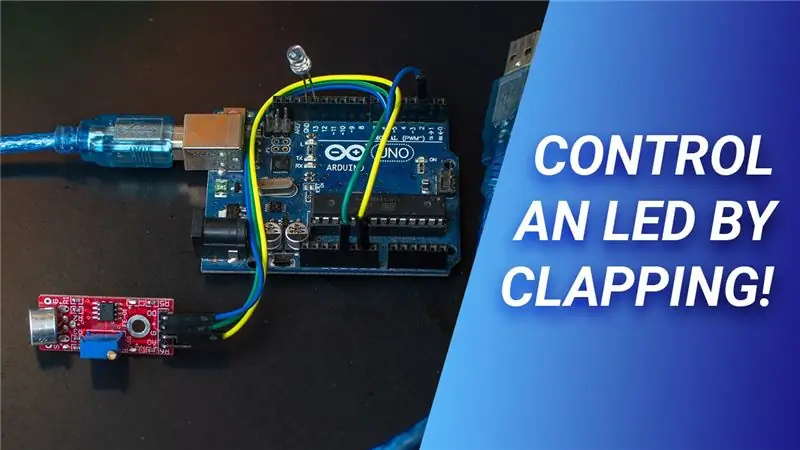
Hei alle sammen, i denne artikkelen viser jeg deg hvordan du bruker en lydsensor med en arduino uno for å kontrollere en LED ved å lage høye lyder.
Hvis du foretrekker å se videoer. Her er en videoopplæring jeg har laget!
Trinn 1: Deler

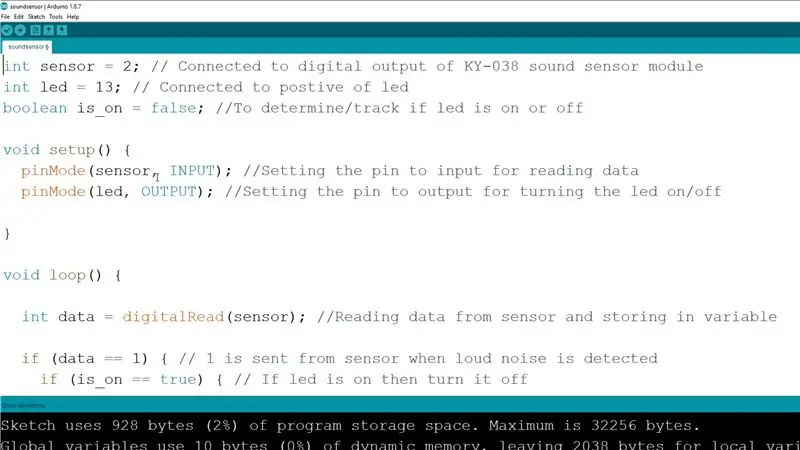

- Arduino Uno med en USB A til B -kabel
- Datamaskin med Arduino IDE for programmering
- KY-038 lydsensormodul
- En led
- Noen hoppetråder med spor på den ene siden og pinner på den andre
- Flat skrutrekker
Last ned Arduino IDE
Trinn 2: Tilkoblinger




Ta først 3 hoppere og koble dem til topptekstene på sensormodulen merket, Ground markert med G, Positive angitt med et pluss -tegn og Digital Output angitt med DO. Ta deretter den andre siden av jumperkablene du nettopp har koblet til, og koble det positive på lydsensormodulen til 5v på arduinoen, bakken til en hvilken som helst av gnden til arduinoen, den digitale utgangen til pin 2 på arduinoen. Ta deretter ledningen, den positive ledningen er den lengre, og bakken er den kortere blyet. Koble bakken til gnd og den positive ledningen til pin 13 på arduinoen. Så nå er tilkoblingene gjort.
Trinn 3: Programmering av Arduino

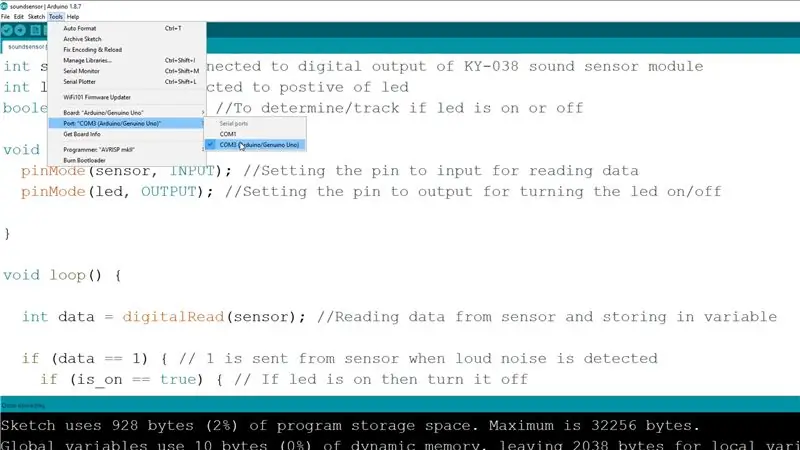
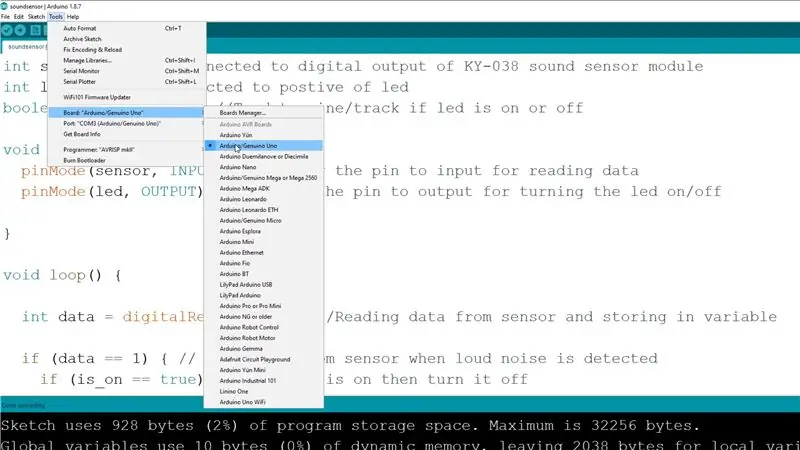
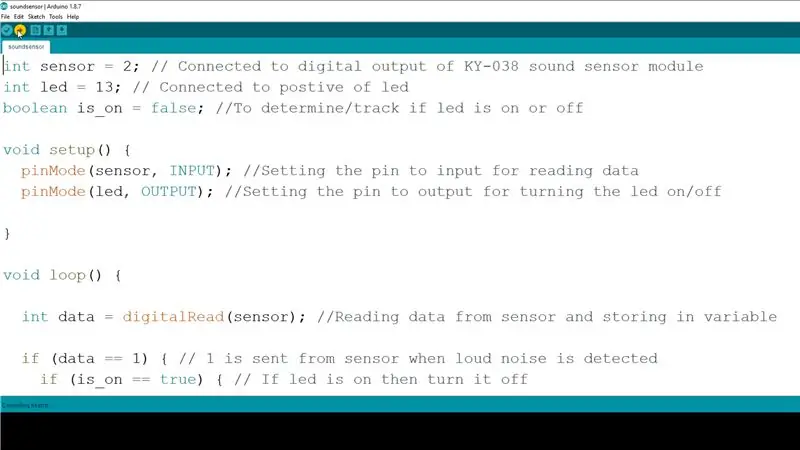
Koble deretter arduinoen til datamaskinen, last ned arduino -ideen og koden jeg har gitt, åpne filen og velg com -porten til den der arduinoen er tilkoblet, og ved siden av brettene velger du arduino uno, og trykker deretter på opplasting. Programmeringen er ferdig.
Last ned Arduino IDE
Trinn 4: Justere følsomheten til lydsensoren




Nå må du ta skrutrekkeren og vri potensiometeret for å justere følsomheten til lydsensoren. Vri den først med klokken til den innebygde LED -lampen lyser uten at det blir støy. Vri den deretter sakte mot klokken til den innebygde LED -lampen slukker. Hvis du lager høy lyd ved å klappe, tennes lysdioden som er koblet til arduinoen. Hvis du klapper igjen, slår den seg av. Hvis den ikke fungerer som den skal eller du har problemer med å slå på lysdioden ved å lage høy lyd, må du kanskje justere følsomheten ytterligere og teste ved å lage høye lyder.
Trinn 5: Ferdig


Så nå kan du slå en LED på eller av ved å klappe. Takk for at du leser. Hvis denne instruksen hjalp deg med å favorisere den, kommenter og del den. Sjekk også ut YouTube -kanalen min der jeg legger ut videoer om elektronikk og robotikk. Ha det!
Anbefalt:
Hvordan bruke DS1307 Bruke Arduino: 7 trinn

Hvordan bruke DS1307 Bruke Arduino: DS1307 er en sanntidsklokke IC (RTC). Denne IC brukes til å gi tidsdata. Tildelt tid starter fra sekunder, minutt, timer, dager, dato, måned og år. Denne IC krever ytterligere eksterne komponenter som Crystal og 3,6V batterier. Krystall
Hvordan bruke en tenåring til å skrive ut bilder på Splatoon 2 Bruke SplatPost -skriveren: 10 trinn

Hvordan bruke en tenåring til å skrive ut bilder på Splatoon 2 Bruke SplatPost -skriveren: I denne instruksen vil jeg vise hvordan du bruker SplatPost -skriveren av ShinyQuagsire. Uten klare instruksjoner ville noen som ikke har erfaring med kommandolinjen ha litt problemer. Målet mitt er å forenkle trinnene ned til poi
Neopixel Ws2812 Rainbow LED-glød med M5stick-C - Kjører Rainbow på Neopixel Ws2812 Bruke M5stack M5stick C Bruke Arduino IDE: 5 trinn

Neopixel Ws2812 Rainbow LED-glød med M5stick-C | Running Rainbow på Neopixel Ws2812 Bruke M5stack M5stick C Bruke Arduino IDE: Hei folkens i denne instruksen, vi lærer hvordan du bruker neopixel ws2812 LED eller led strip eller led matrise eller led ring med m5stack m5stick-C utviklingstavle med Arduino IDE, og vi skal lage et regnbuemønster med den
Arduino lydsensor med LED: 4 trinn

Arduino lydsensor med LED: Et veldig enkelt Arduino -prosjekt med en sensor som oppdager lyd og lyser opp en LED
Hvordan bruke Wiimote som en datamus ved å bruke stearinlys som sensor !!: 3 trinn

Slik bruker du Wiimote som en datamus ved å bruke stearinlys som en sensor !!: Denne guiden viser deg hvordan du kobler din Wii -fjernkontroll (Wiimote) til din PC og bruker den som en mus
